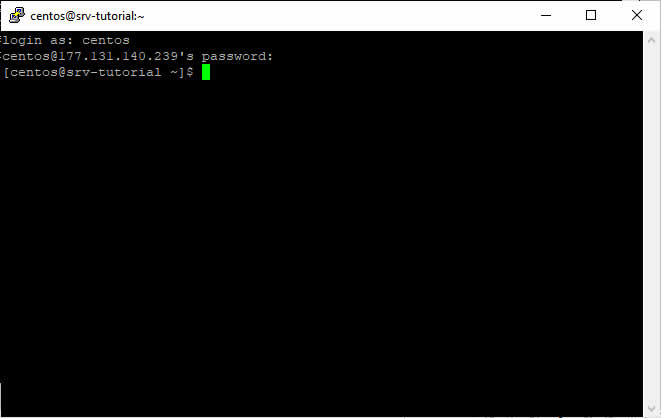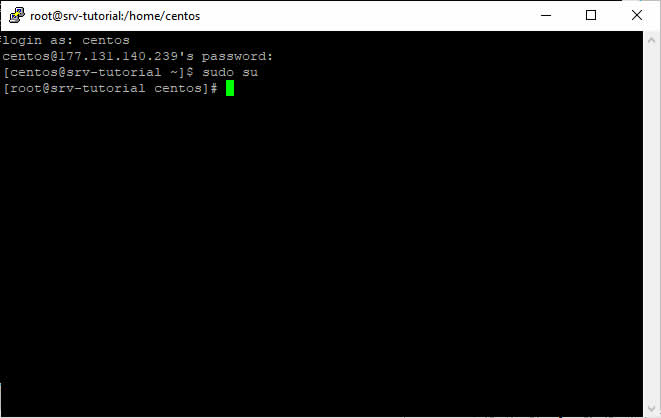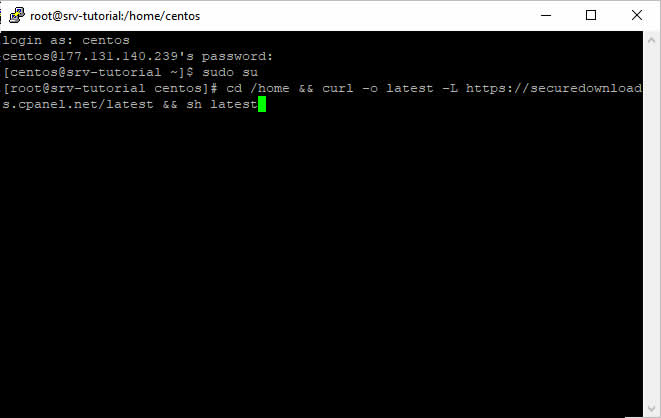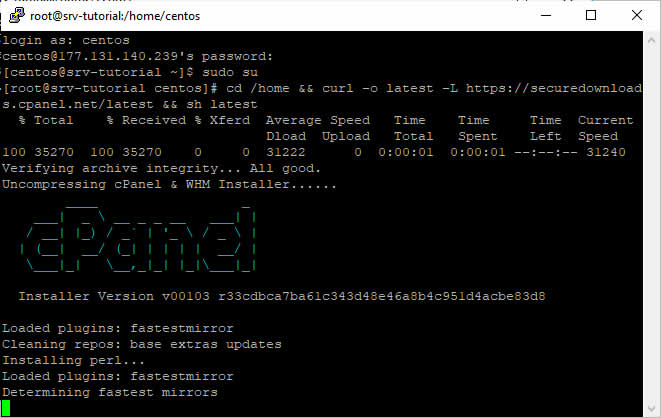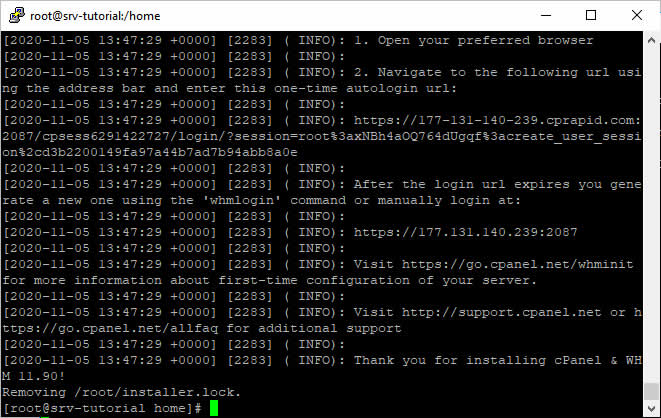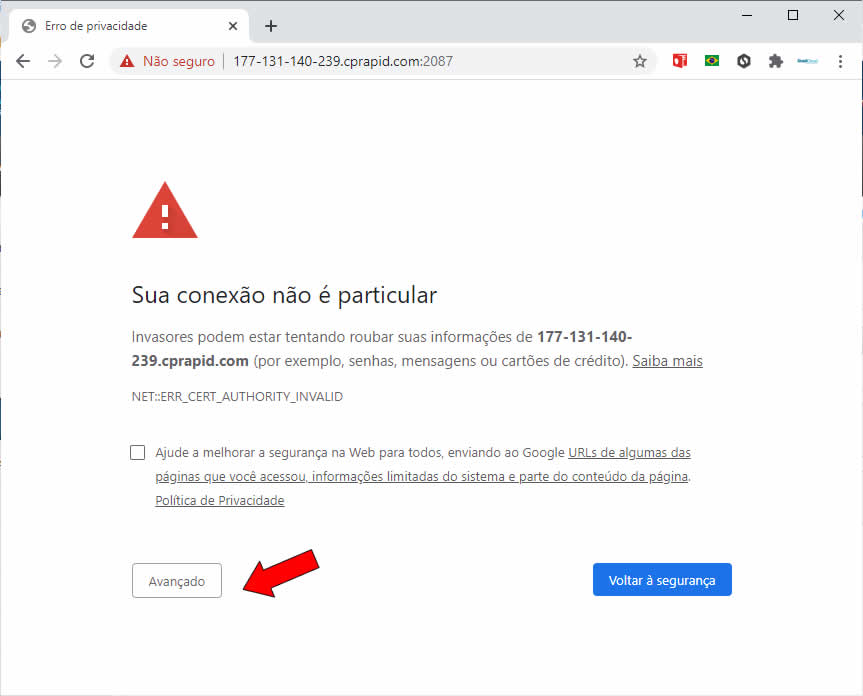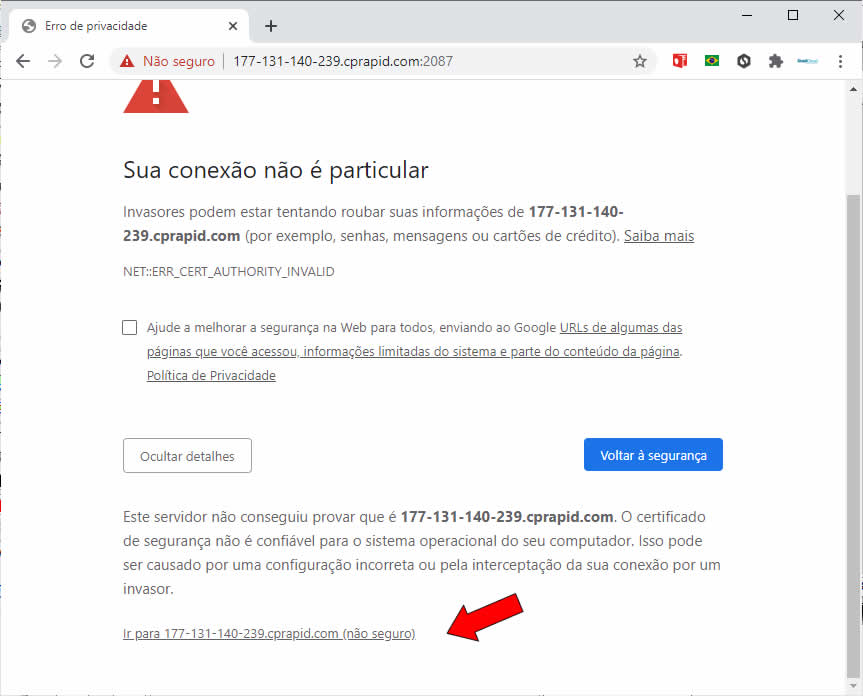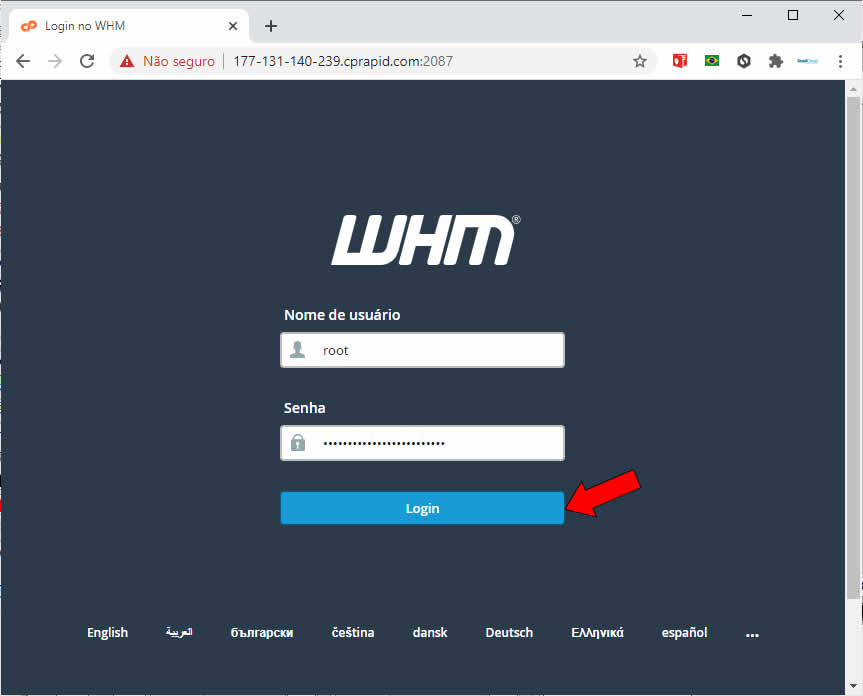Neste tutorial vamos lhe mostrar como instalar o WHM/cPanel em um servidor Linux Centos.
Importante: Esse tutorial é elabora com base em nossas Templates Linux do produto Data Center Virtual da Brasil Cloud. Todos os servidores Centos criados em nossa arquitetura possuem o login padrão: centos
Caso você já esteja logado em seu servidor diretamente com ROOT, você não precisará realizar os procedimento de troca de super user, comando:
sudo su
1 – Acesse o SSH de servidor Linux Centos
Assim que criar seu servidor Linux Centos 7 (veja como em: Como criar um Cloud Server), acesse o console SSH do seu servidor:
Para executar o Super Admin, digite o comando:
sudo su
Agora, você tem acesso root em seu servidor.
2 – Digite o comando para instalar o WHM/cPanel
O cPanel disponibiliza um comando para sempre instalar a ultima versão do WHM/cPanel, você pode acessar por este link:
Guia de Instalação do WHM/cPanel
Ou pode digitar esse comando diretamente em seu servidor:
cd /home && curl -o latest -L https://securedownloads.cpanel.net/latest && sh latestAperte enter para instalar o WHM/cPanel
Aguarde até o fim da instalação – leva em torno de 10 a 15 minutos:
3 – Alterando a Senha ROOT do WHM/Cpanel no SSH
Agora será necessário alterar a senha root para poder acessar o WHM via Browser. Execute o comando e informe a nova senha que você deseja habilitar no servidor:
sudo passwd root
Perfeito, senha root alterada com sucesso!
4 – acesse o WHM/cPanel no navegador
Para acessar o WHM/cPanel em sua interface de usuário, basta apenas digitar o IP do servidor e no final inserir /whm:
Ex: 177.131.140.239/whm
Ou via Porta:
Ex: 177.131.140.239:2087
O próprio cPanel irá redirecionar para a URL de ativação do cpanel (cprapid.com), neste exemplo ele criou o endereço de ativação:
https://177-131-140-239.cprapid.com:2087
Neste momento o SSL (https://) ainda não está validado, mas fique tranquilo, clique avançado:
Logo após clique em: Ir para endereço não seguro.
Perfeito irá abrir a interface de login e senha do WHM/cPanel:
Informe o login ROOT e a nova senha que você alterou:
Pronto: a instalação do WHM/cPanel foi realizada com sucesso.
Agora basta apenas aceitar os termos e habilitar um licença trial de 15 dias grátis.
Deseja ativar a licença do Cpanel? Veja como neste tutorial: